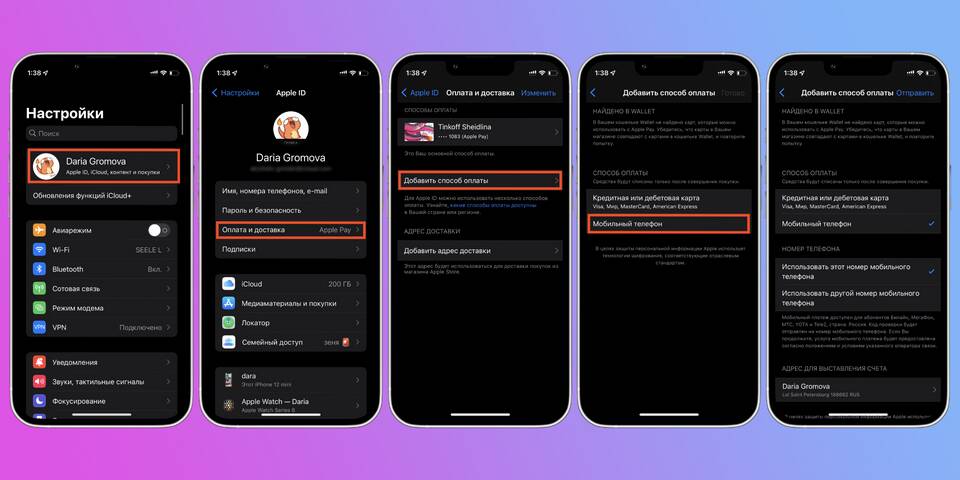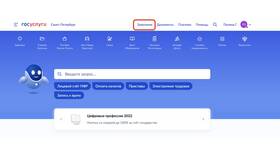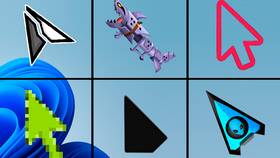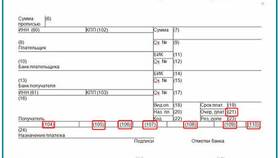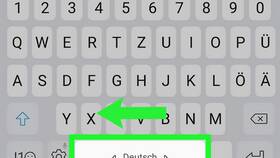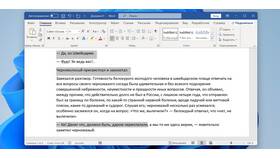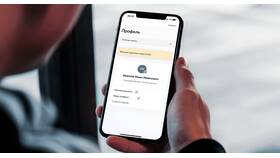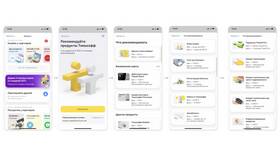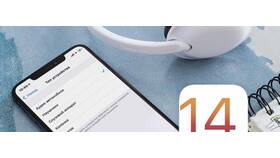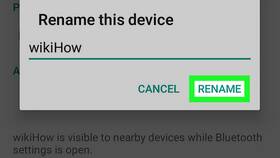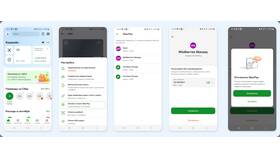Изменение валюты на iPhone может потребоваться для корректного отображения цен в App Store, Apple Pay или других приложениях. Рассмотрим несколько способов настройки валюты на устройствах Apple.
Содержание
Способы изменения валюты
| Метод | Где применяется |
| Изменение региона | App Store, iTunes, системные приложения |
| Настройки Apple ID | Покупки в экосистеме Apple |
| Настройки приложений | Отдельные банковские и финансовые приложения |
Изменение валюты через настройки региона
Пошаговая инструкция
- Откройте "Настройки" на iPhone
- Перейдите в раздел "Основные"
- Выберите "Язык и регион"
- Нажмите "Регион"
- Выберите нужную страну (валюта изменится автоматически)
- Подтвердите изменение, нажав "Изменить регион"
Важные ограничения
- При смене региона может потребоваться новый способ оплаты
- Некоторые приложения могут стать недоступными
- Подписки могут быть отменены
- Изменения вступают в силу после перезагрузки устройства
Изменение валюты в App Store
| Шаг | Действие |
| 1 | Откройте App Store |
| 2 | Нажмите на иконку профиля |
| 3 | Выберите "Управление платежами" |
| 4 | Измените страну/регион |
Изменение валюты в финансовых приложениях
Для банковских приложений
- Откройте приложение банка
- Перейдите в настройки профиля
- Найдите раздел "Валюта" или "Настройки отображения"
- Выберите предпочитаемую валюту
Для приложений-конвертеров
- Запустите приложение конвертера валют
- Найдите настройки приложения
- Выберите "Основная валюта"
- Укажите нужную валюту из списка
Частые проблемы и решения
| Проблема | Решение |
| Валюта не меняется | Проверить привязанный Apple ID |
| Нет нужной валюты | Выбрать страну, где она является основной |
| Ошибка платежа | Добавить платежный метод для нового региона |
Дополнительная информация
Для постоянного изменения валюты рекомендуется создать новый Apple ID для нужного региона. Частая смена региона может привести к временной блокировке учетной записи.